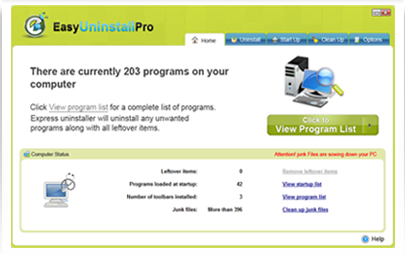Opas Easy Uninstall poistaminen (Poista Easy Uninstall)
Easy Uninstall on mainostettiin työkalu, jonka avulla voit poistaa ei-toivotut sovellukset, plugins, jne nopea ja helppo tapa. Sen virallisella verkkosivustolla, easyuninstall.com, toteaa myös, että sovellus voit poistaa turhat tiedostot ja muut tarpeettomat ohjelmat jääneet. Valitettavasti työkalu ei ole yhtä hyödyllistä kuin se väittää olevansa. Vaikka virallinen kotisivu, se saa jaetaan freeware ja shareware niput.
Toivotut ohjelmat käyttävät usein tämä jakelumenetelmä, koska se antaa niille mahdollisuuden tehdä tietokoneen käyttäjän huomaamatta. Lisäksi sovellus kehitettiin ELEX, joka on yritys, joka on surullisen sen epäluotettava apps. Suosittelemme poistaa Easy Uninstall tietokoneesta ilman epäröintiä.
 miten Easy Uninstall toimii?
miten Easy Uninstall toimii?
Kuten jo mainittu Easy Uninstall kuuluu ELEX, joka on vastuussa ei-toivotut ohjelmat ja selaimen kaappaajia Picexa, Universalsearches.com ja Mystartsearch.com. On täysin mahdollista, että yksi tai useampi niistä on tullut järjestelmä ja Easy Uninstall. Ohjelma on myös yhdistetty Mysearch123.com ja Ooxxsearch.com, joten jos yksi näistä kaappaajat on ottanut selaimissa, nyt tiedämme, miksi se tapahtui. Sinun pitäisi päästä eroon matkustamosta, sillä se häiritä surffailusta, tulva sinulle epäluotettavia mainostietoja ja aiheuttaa muita ongelmia.
Toinen näkökohta hakemuksen, että sinun pitäisi tietää on, että se yhdistää Internetiä ilman lupaasi. Lisäksi se kerää tietoja online jyrsiminen kuin vieraili sivuillesi, tehnyt hakuja, napsautti mainoksia, jne., jotta luoda räätälöityjä mainoksia. Vaikka mikään näistä toimista ei ilkeä, silti suosittelemme lopettaa Easy Uninstall, varsinkin, jos olet ladannut sen kolmannen osapuolen sivustoon.
Miten poistaa Easy Uninstall?
Tarjoamme kaksi Easy Uninstall poistamisen vaihtoehtoa joista voit valita yhden, joka sopii sinulle parhaiten. Voit poistaa sovelluksen manuaalisesti tai automaattisesti. Jos päätät poistaa Easy Uninstall manuaalisesti, voit seurata ohjeita, jotka esitellään jäljempänä tässä artikkelissa manuaalinen poisto opas. Jos kuitenkin haluat poistaa Easy Uninstall lisäksi myös poistaa muita sovelluksia jotka saapuivat sen, sinun pitäisi mennä automaattinen poisto-vaihtoehdon sijaan. Lataa anti-malware työkalu sivustollemme ja käyttää sitä skannata järjestelmään. Security-ohjelmisto tunnistaa kaikki ongelmat ja poistaa Easy Uninstall mukanaan. Se antaa myös tietokoneen muita hyödyllisiä ominaisuuksia, kuten online reaaliaikainen ja paljon muuta.
Offers
Imuroi poistotyökaluto scan for Easy UninstallUse our recommended removal tool to scan for Easy Uninstall. Trial version of provides detection of computer threats like Easy Uninstall and assists in its removal for FREE. You can delete detected registry entries, files and processes yourself or purchase a full version.
More information about SpyWarrior and Uninstall Instructions. Please review SpyWarrior EULA and Privacy Policy. SpyWarrior scanner is free. If it detects a malware, purchase its full version to remove it.

WiperSoft tarkistustiedot WiperSoft on turvallisuus työkalu, joka tarjoaa reaaliaikaisen suojauksen mahdollisilta uhilta. Nykyään monet käyttäjät ovat yleensä ladata ilmainen ohjelmisto Intern ...
Lataa|Lisää


On MacKeeper virus?MacKeeper ei ole virus eikä se huijaus. Vaikka on olemassa erilaisia mielipiteitä ohjelmasta Internetissä, monet ihmiset, jotka vihaavat niin tunnetusti ohjelma ole koskaan käyt ...
Lataa|Lisää


Vaikka MalwareBytes haittaohjelmien tekijät ole tämän liiketoiminnan pitkän aikaa, ne muodostavat sen niiden innostunut lähestymistapa. Kuinka tällaiset sivustot kuten CNET osoittaa, että täm� ...
Lataa|Lisää
Quick Menu
askel 1 Poista Easy Uninstall ja siihen liittyvät ohjelmat.
Poista Easy Uninstall Windows 8
Napsauta hiiren oikealla painikkeella metrokäynnistysvalikkoa. Etsi oikeasta alakulmasta Kaikki sovellukset -painike. Napsauta painiketta ja valitse Ohjauspaneeli. Näkymän valintaperuste: Luokka (tämä on yleensä oletusnäkymä), ja napsauta Poista ohjelman asennus.


Poista Easy Uninstall Windows 7
Valitse Start → Control Panel → Programs and Features → Uninstall a program.


Easy Uninstall poistaminen Windows XP
Valitse Start → Settings → Control Panel. Etsi ja valitse → Add or Remove Programs.


Easy Uninstall poistaminen Mac OS X
Napsauttamalla Siirry-painiketta vasemmassa yläkulmassa näytön ja valitse sovellukset. Valitse ohjelmat-kansioon ja Etsi Easy Uninstall tai epäilyttävästä ohjelmasta. Nyt aivan click model after joka merkinnät ja valitse Siirrä roskakoriin, sitten oikealle Napsauta Roskakori-symbolia ja valitse Tyhjennä Roskakori.


askel 2 Poista Easy Uninstall selaimen
Lopettaa tarpeettomat laajennukset Internet Explorerista
- Pidä painettuna Alt+X. Napsauta Hallitse lisäosia.


- Napsauta Työkalupalkki ja laajennukset ja poista virus käytöstä. Napsauta hakutoiminnon tarjoajan nimeä ja poista virukset luettelosta.


- Pidä Alt+X jälleen painettuna ja napsauta Internet-asetukset. Poista virusten verkkosivusto Yleistä-välilehdessä aloitussivuosasta. Kirjoita haluamasi toimialueen osoite ja tallenna muutokset napsauttamalla OK.
Muuta Internet Explorerin Kotisivu, jos sitä on muutettu virus:
- Napauta rataskuvaketta (valikko) oikeassa yläkulmassa selaimen ja valitse Internet-asetukset.


- Yleensä välilehti Poista ilkeä URL-osoite ja anna parempi toimialuenimi. Paina Käytä Tallenna muutokset.


Muuttaa selaimesi
- Paina Alt+T ja napsauta Internet-asetukset.


- Napsauta Lisäasetuset-välilehdellä Palauta.


- Valitse tarkistusruutu ja napsauta Palauta.


- Napsauta Sulje.


- Jos et pysty palauttamaan selaimissa, työllistävät hyvämaineinen anti-malware ja scan koko tietokoneen sen kanssa.
Poista Easy Uninstall Google Chrome
- Paina Alt+T.


- Siirry Työkalut - > Laajennukset.


- Poista ei-toivotus sovellukset.


- Jos et ole varma mitä laajennukset poistaa, voit poistaa ne tilapäisesti.


Palauta Google Chrome homepage ja laiminlyöminen etsiä kone, jos se oli kaappaaja virus
- Avaa selaimesi ja napauta Alt+F. Valitse Asetukset.


- Etsi "Avata tietyn sivun" tai "Aseta sivuista" "On start up" vaihtoehto ja napsauta sivun joukko.


- Toisessa ikkunassa Poista ilkeä sivustot ja anna yksi, jota haluat käyttää aloitussivuksi.


- Valitse Etsi-osasta Hallitse hakukoneet. Kun hakukoneet..., poistaa haittaohjelmia Etsi sivustoista. Jätä vain Google tai haluamasi nimi.




Muuttaa selaimesi
- Jos selain ei vieläkään toimi niin haluat, voit palauttaa sen asetukset.
- Avaa selaimesi ja napauta Alt+F. Valitse Asetukset.


- Vieritä alas ja napsauta sitten Näytä lisäasetukset.


- Napsauta Palauta selainasetukset. Napsauta Palauta -painiketta uudelleen.


- Jos et onnistu vaihtamaan asetuksia, Osta laillinen haittaohjelmien ja skannata tietokoneesi.
Poistetaanko Easy Uninstall Mozilla Firefox
- Pidä Ctrl+Shift+A painettuna - Lisäosien hallinta -välilehti avautuu.


- Poista virukset Laajennukset-osasta. Napsauta hakukonekuvaketta hakupalkin vasemmalla (selaimesi yläosassa) ja valitse Hallitse hakukoneita. Poista virukset luettelosta ja määritä uusi oletushakukone. Napsauta Firefox-painike ja siirry kohtaan Asetukset. Poista virukset Yleistä,-välilehdessä aloitussivuosasta. Kirjoita haluamasi oletussivu ja tallenna muutokset napsauttamalla OK.


Muuta Mozilla Firefox kotisivut, jos sitä on muutettu virus:
- Napauta valikosta (oikea yläkulma), valitse asetukset.


- Yleiset-välilehdessä Poista haittaohjelmat URL ja parempi sivusto tai valitse Palauta oletus.


- Paina OK tallentaaksesi muutokset.
Muuttaa selaimesi
- Paina Alt+H.


- Napsauta Vianmääritystiedot.


- Valitse Palauta Firefox


- Palauta Firefox - > Palauta.


- Jos et pysty palauttamaan Mozilla Firefox, scan koko tietokoneen luotettava anti-malware.
Poista Easy Uninstall Safari (Mac OS X)
- Avaa valikko.
- Valitse asetukset.


- Siirry laajennukset-välilehti.


- Napauta Poista-painike vieressä haitallisten Easy Uninstall ja päästä eroon kaikki muut tuntematon merkinnät samoin. Jos et ole varma, onko laajennus luotettava, yksinkertaisesti Poista laatikkoa voidakseen poistaa sen väliaikaisesti.
- Käynnistä Safari.
Muuttaa selaimesi
- Napauta valikko-kuvake ja valitse Nollaa Safari.


- Valitse vaihtoehdot, jotka haluat palauttaa (usein ne kaikki esivalittuja) ja paina Reset.


- Jos et onnistu vaihtamaan selaimen, skannata koko PC aito malware erottaminen pehmo.
Site Disclaimer
2-remove-virus.com is not sponsored, owned, affiliated, or linked to malware developers or distributors that are referenced in this article. The article does not promote or endorse any type of malware. We aim at providing useful information that will help computer users to detect and eliminate the unwanted malicious programs from their computers. This can be done manually by following the instructions presented in the article or automatically by implementing the suggested anti-malware tools.
The article is only meant to be used for educational purposes. If you follow the instructions given in the article, you agree to be contracted by the disclaimer. We do not guarantee that the artcile will present you with a solution that removes the malign threats completely. Malware changes constantly, which is why, in some cases, it may be difficult to clean the computer fully by using only the manual removal instructions.